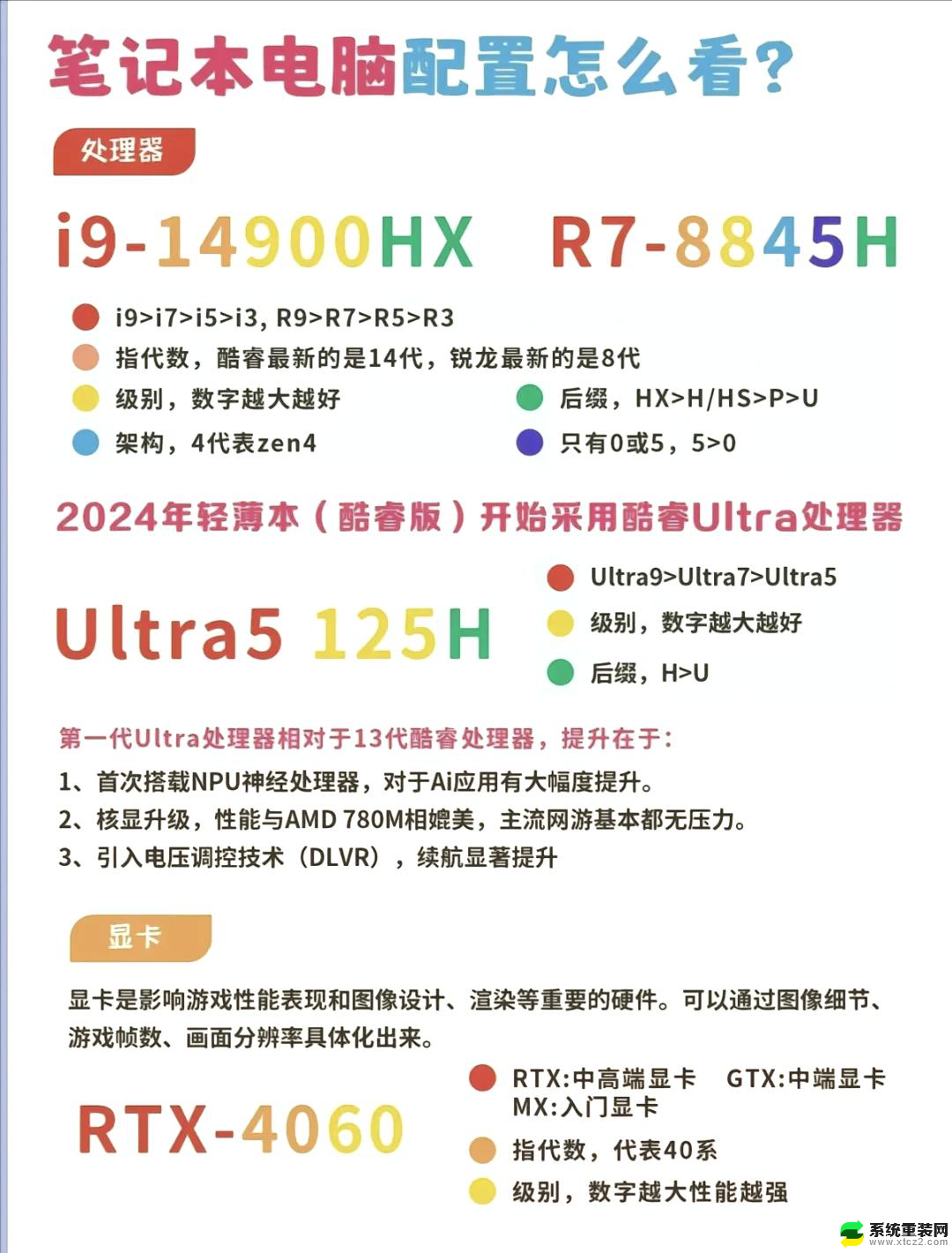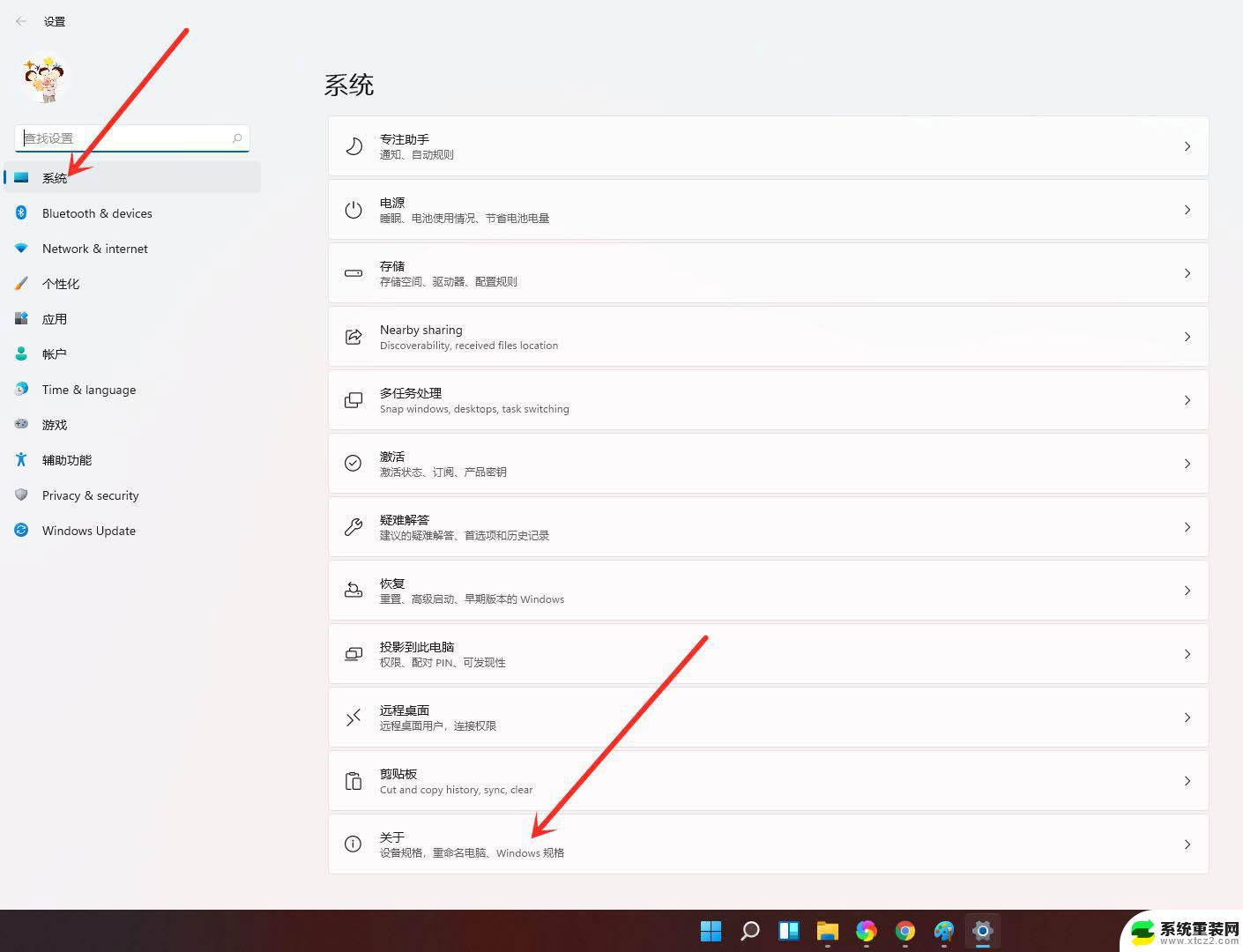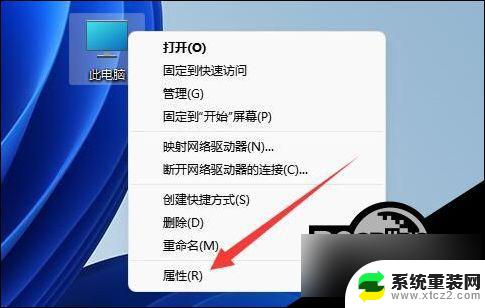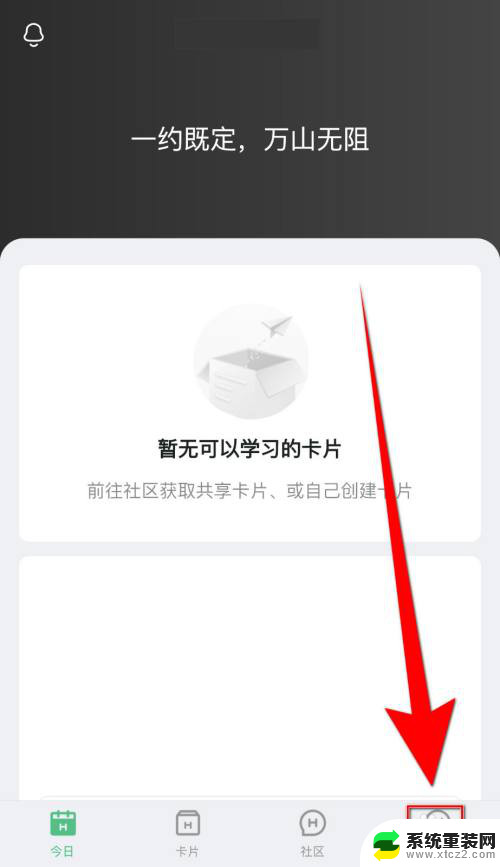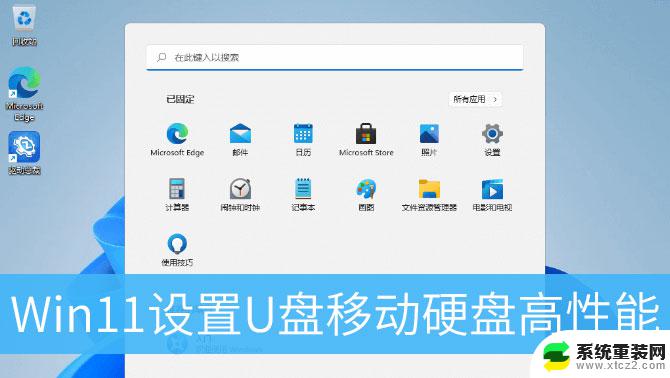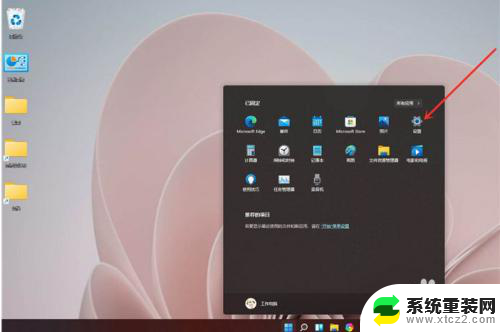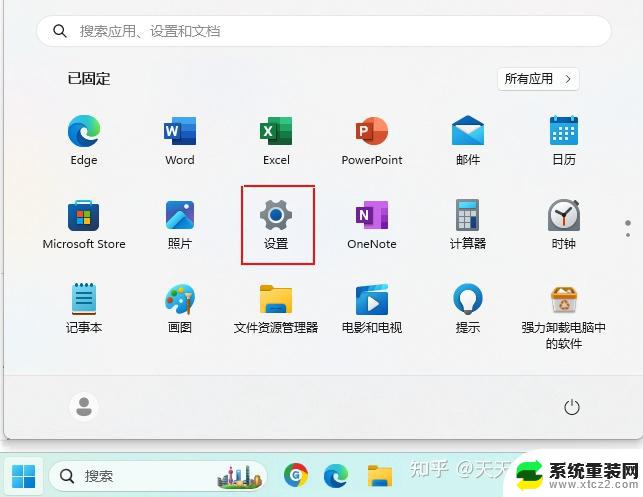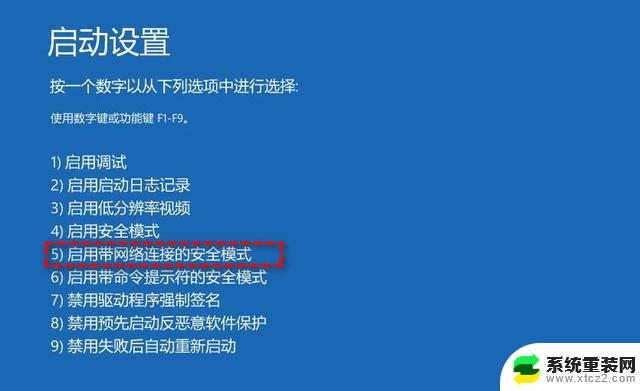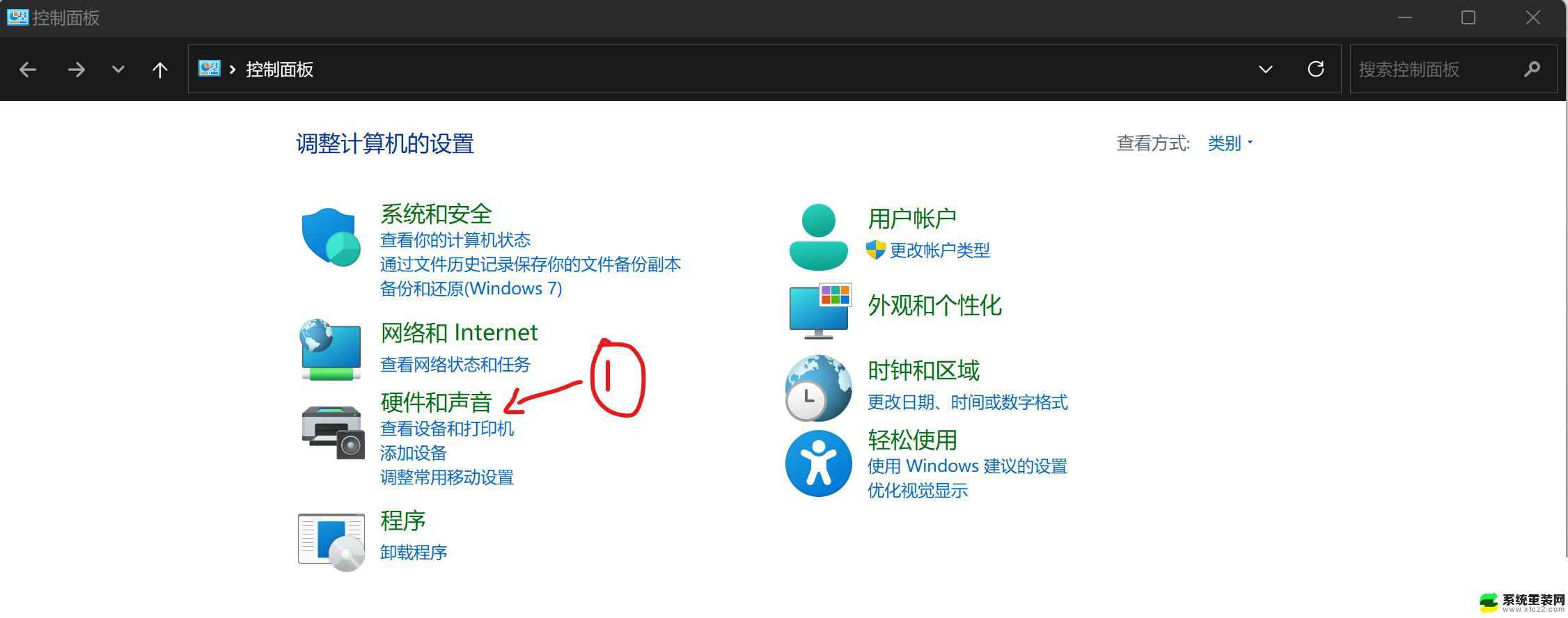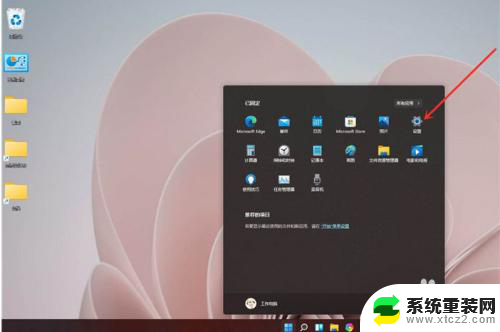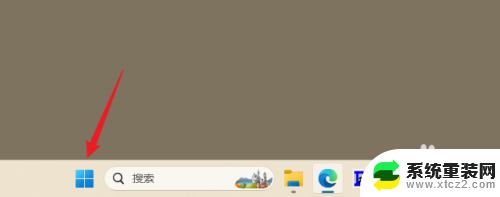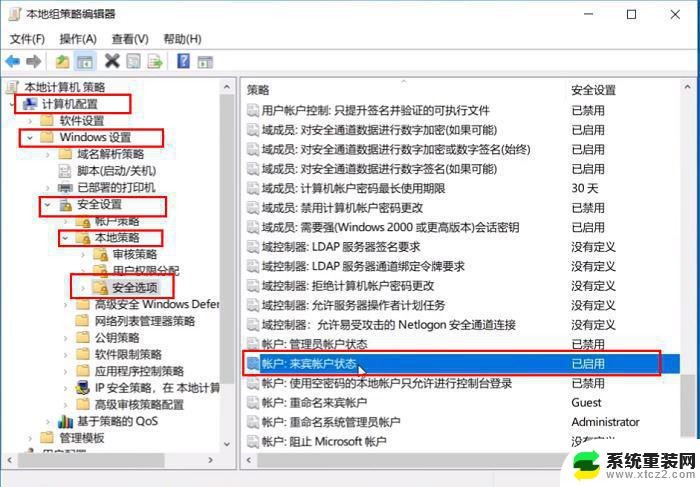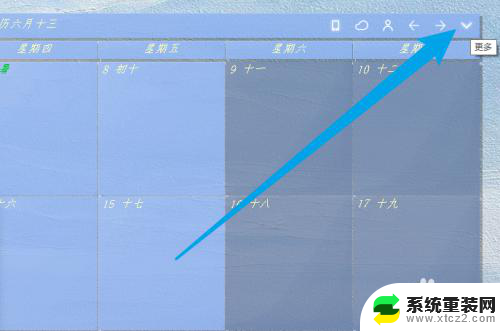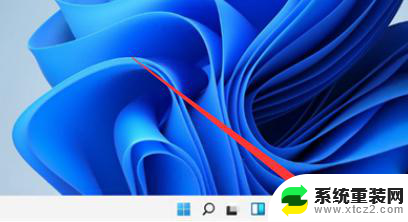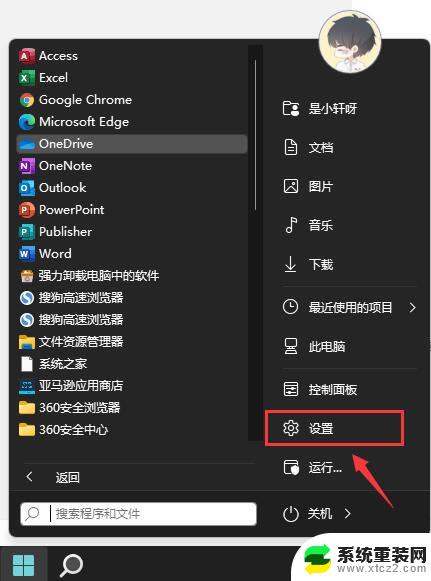win11设置电池最佳性能 如何设置笔记本CPU性能最佳
在使用笔记本电脑时,我们经常需要根据自己的需求调整电池与CPU性能的设置,以获得最佳的使用体验,特别是在Win11系统中,设置电池最佳性能和CPU性能最佳是非常重要的。通过合理调整这些设置,不仅可以延长电池的使用时间,还可以提升笔记本的运行速度和性能。接下来让我们一起来了解如何在Win11系统中设置电池和CPU的性能,以获得更好的使用体验。
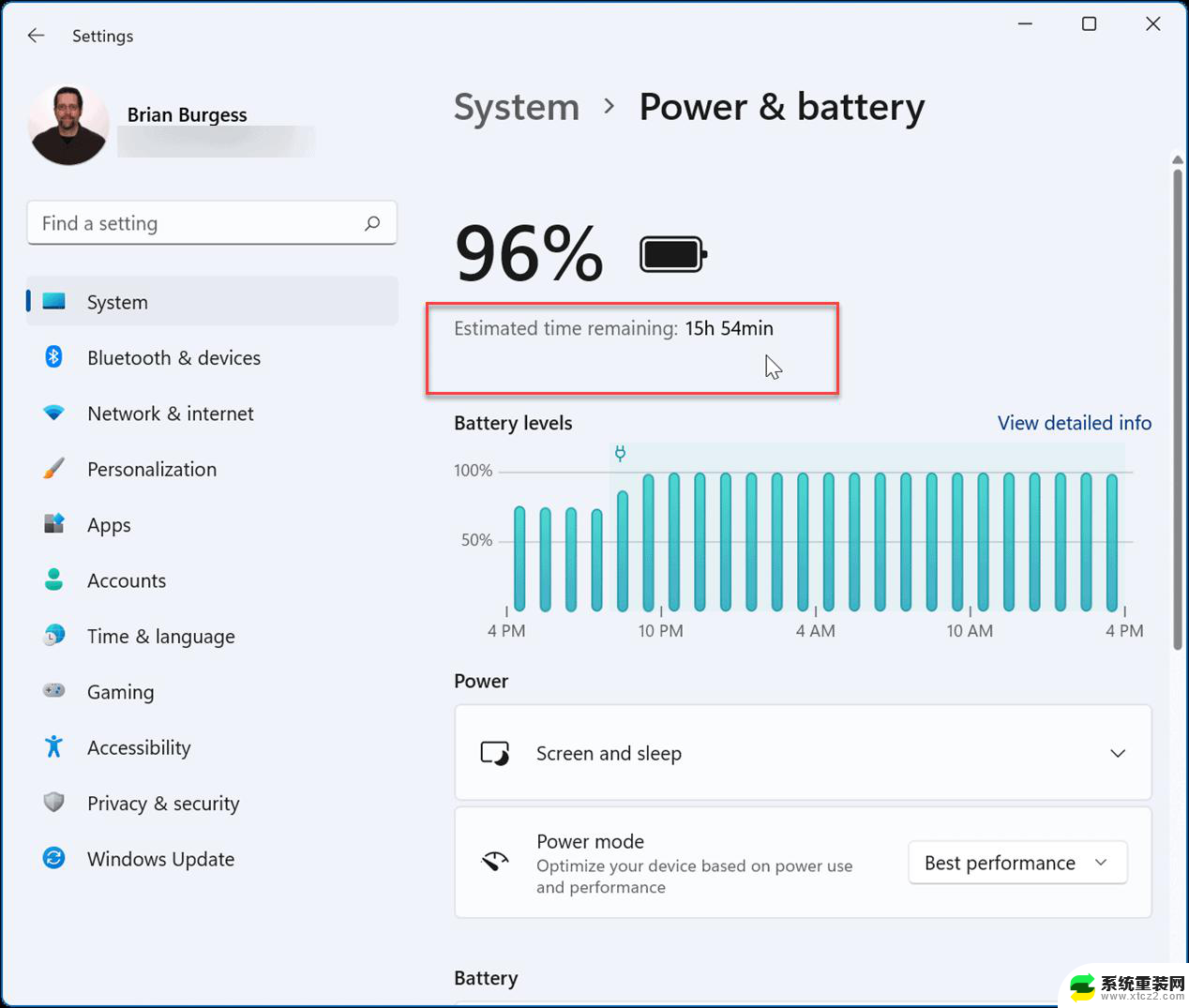
**一、选择高性能电源模式**
首先,进入笔记本的电源管理设置,这通常可以在控制面板或系统设置中找到。在电源管理选项中,选择“高性能模式”。这一模式会让CPU以最高速度运行,从而提高处理能力和整体性能。同时,确保在BIOS或UEFI设置中禁用可能影响性能的节能特性。如C-states或SpeedStep技术。
**二、调整处理器电源管理设置**
在电源管理的高级设置中,找到与处理器相关的选项。如“最大处理器状态”。将其设置为100%,确保CPU始终以最高速度运行。此外,还可以调整虚拟内存设置,关闭不必要的视觉效果,以减少系统资源的占用,提高响应速度。
**三、关闭不必要的后台程序**
通过任务管理器,关闭那些不需要的后台程序和服务。这些程序不仅占用CPU资源,还可能影响系统的稳定性和响应速度。定期清理系统垃圾,减少不必要的文件占用,也是提升性能的有效手段。
**四、升级硬件**
如果笔记本的硬件配置较低,如内存较小或硬盘读写速度较慢,可以考虑进行升级。增加内存可以提升系统的多任务处理能力,而升级至固态硬盘(SSD)则能大幅提高系统启动和程序加载的速度。
**五、注意散热**
CPU在高负荷运行时会产生大量热量,如果散热不良,会影响其性能和寿命。因此,建议定期清理散热系统,确保风扇和散热器的正常运行。同时,避免在软质表面(如床上、沙发上)长时间使用笔记本,以减少底部热量的积聚。
综上所述,通过合理的设置和优化,我们可以让笔记本的CPU发挥最佳性能,提高我们的使用体验。无论是选择高性能模式、调整电源管理设置,还是关闭不必要的后台程序、升级硬件和注意散热。都是提升笔记本性能的有效途径。
以上就是win11设置电池最佳性能的全部内容,碰到同样情况的朋友们赶紧参照小编的方法来处理吧,希望能够对大家有所帮助。